winows7itunes下载后运行不了怎么办 win7安装itunes后无法打开怎么回事
在电脑上,要是使用苹果手机的话,要储存手机里的东西或者其他的事情,我们都需要下载itunes软件,不然是无法对苹果手机有任何操作的,但是有win7用户在安装完后却无法打开itunes的问题,那么win7安装itunes后无法打开怎么回事呢,下面小编给大家分享解决该问题的方法。
推荐系统:win7极限精简版iso镜像下载
解决方法:
一、前提条件:
1、首先确认自己下载的iTunes是32位的还是64位的(文中提供的置顶软件是64位的iTunes)。下错了可以重新下载安装,可解决问题。
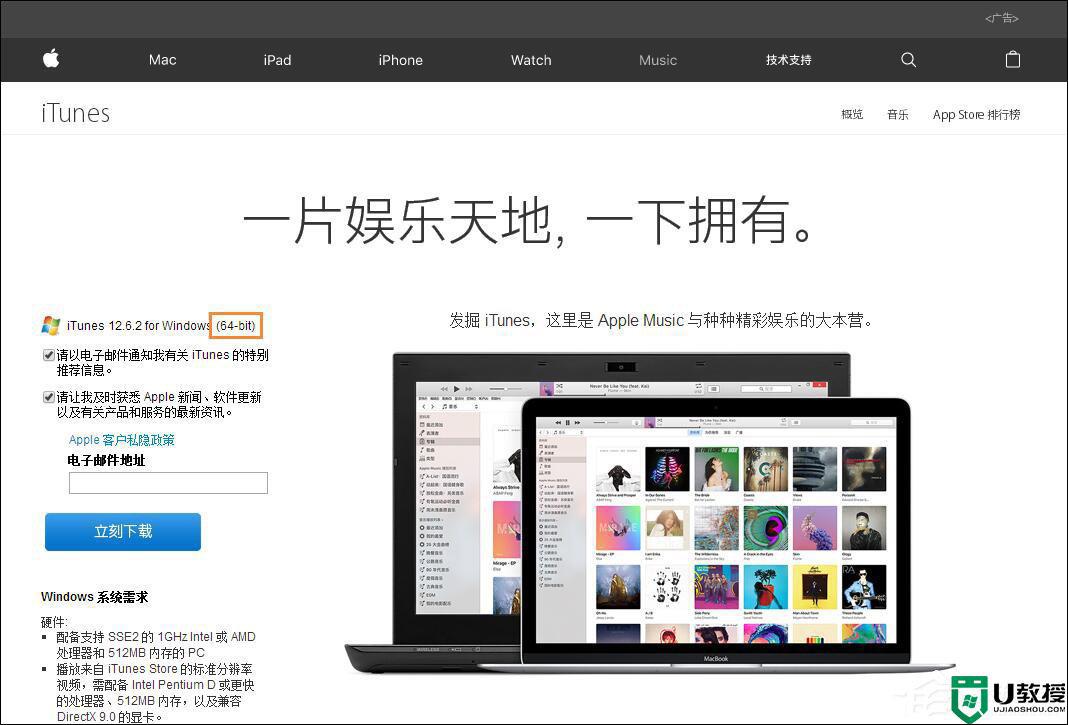
2、安装时提示当前系统评估条件未达到,需要Win7 SP1以上的操作系统。
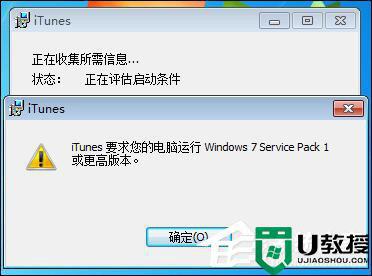
二、如果以上都可以确定满足条件,继续往下读:
1、打开开始——控制面板;
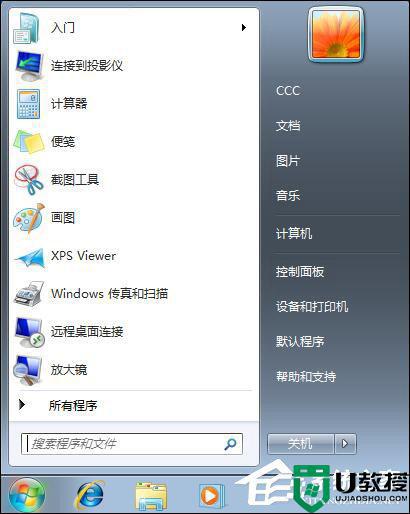
2、点击“卸载程序”;
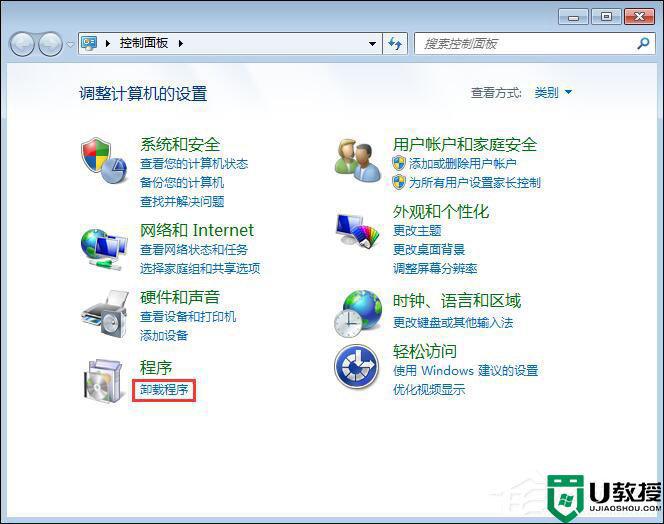
3、在搜索框中输入:apple,筛选出iTunes相关的程序和组件;
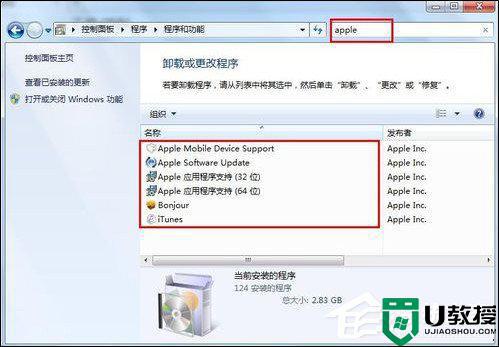
4、右击选择卸载,将iTunes相关的程序和组件全部卸载掉;
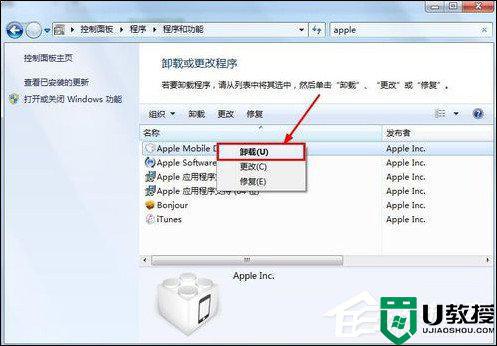
5、然而在卸载Apple Software Update时出现问题,“此Windows Installer软件包有一个问题。完成此安装需要的程序不能运行。”;

6、从网上重新下载苹果软件更新工具:Apple Software Update,双击运行AppleSoftwareUpdate.msi;
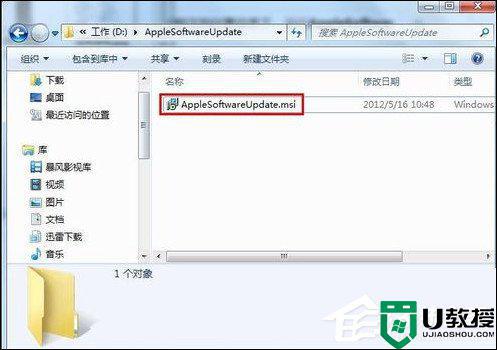
7、根据提示进行安装;

8、回到卸载程序面板,重新将Apple Software Update组件卸载;
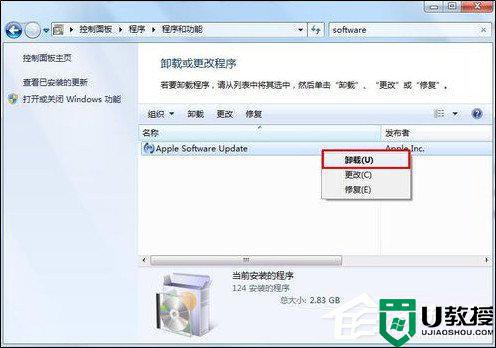
9、重启电脑后,在无残留iTunes程序的情况下重新运行iTunes安装程序即可。
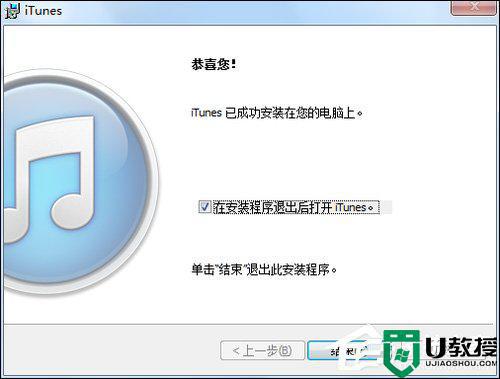
以上就是win7itunes下载后运行不了的解决方法,有遇到无法打开itunes的用户,可以按上面的步骤来进行解决。
winows7itunes下载后运行不了怎么办 win7安装itunes后无法打开怎么回事相关教程
- win 7安装不了itunes怎么解决 win7电脑无法安装itunes怎么办
- 会声会影x4 win7无法运行怎么办 win7会声会影x4安装后打不开解决方法
- windows7无法下载itunes怎么解决 win7电脑上itunes安装不了怎么办
- win7安装iTunes出现错误怎么回事 win7安装iTunes出现错误的解决方法
- 暗黑2在win7无法运行怎么办 win7运行不了暗黑2如何修复
- win7旗舰版安装不了vc2015怎么回事 win7无法安装vc++2015如何解决
- windows7无法安装itunes最新版怎么解决 windows7无法安装itunes怎么办
- 安装win7后鼠标动不了怎么办
- 为什么红警2打不开win7 window7装红警怎么运行不了
- win7打印机安装后不能打印为什么 win7打印机安装好了无法打印如何解决
- Win11怎么用U盘安装 Win11系统U盘安装教程
- Win10如何删除登录账号 Win10删除登录账号的方法
- win7系统分区教程
- win7共享打印机用户名和密码每次都要输入怎么办
- Win7连接不上网络错误代码651
- Win7防火墙提示“错误3:系统找不到指定路径”的解决措施
热门推荐
win7系统教程推荐
- 1 win7电脑定时开机怎么设置 win7系统设置定时开机方法
- 2 win7玩魔兽争霸3提示内存不足解决方法
- 3 最新可用的win7专业版激活码 win7专业版永久激活码合集2022
- 4 星际争霸win7全屏设置方法 星际争霸如何全屏win7
- 5 星际争霸win7打不开怎么回事 win7星际争霸无法启动如何处理
- 6 win7电脑截屏的快捷键是什么 win7电脑怎样截屏快捷键
- 7 win7怎么更改屏幕亮度 win7改屏幕亮度设置方法
- 8 win7管理员账户被停用怎么办 win7管理员账户被停用如何解决
- 9 win7如何清理c盘空间不影响系统 win7怎么清理c盘空间而不影响正常使用
- 10 win7显示内存不足怎么解决 win7经常显示内存不足怎么办

